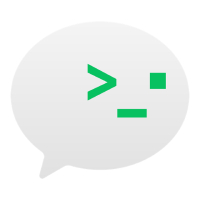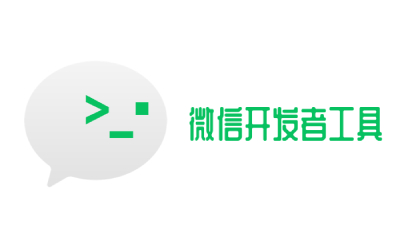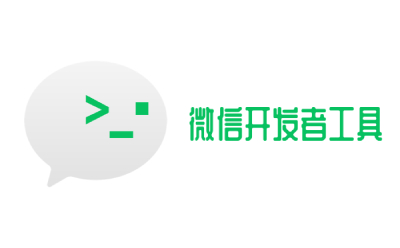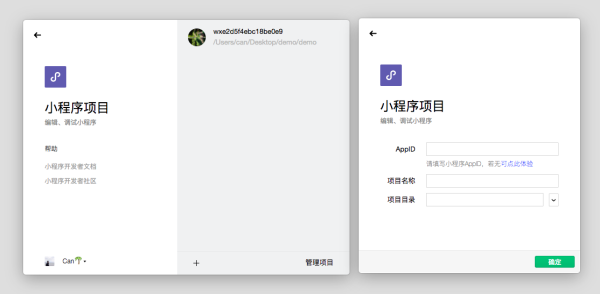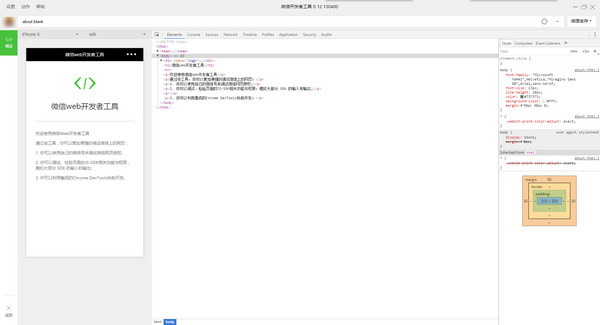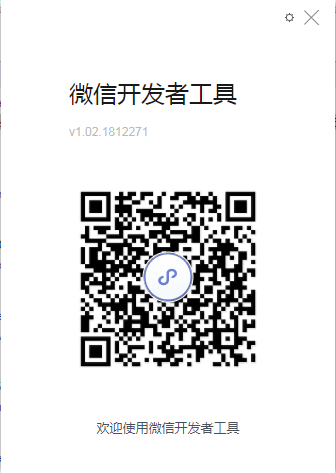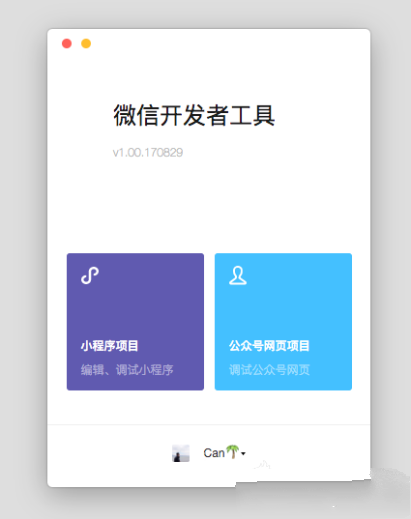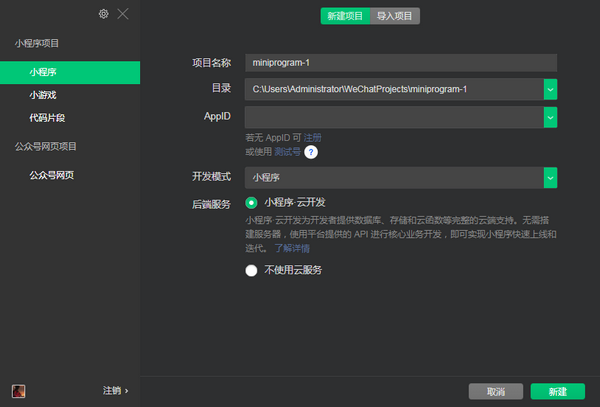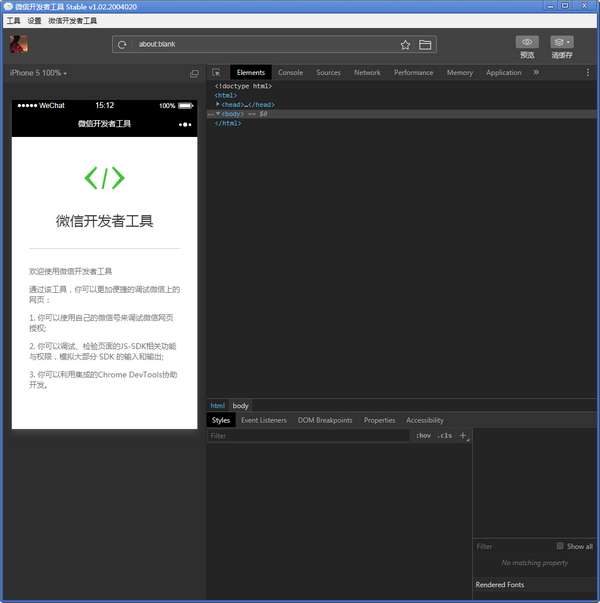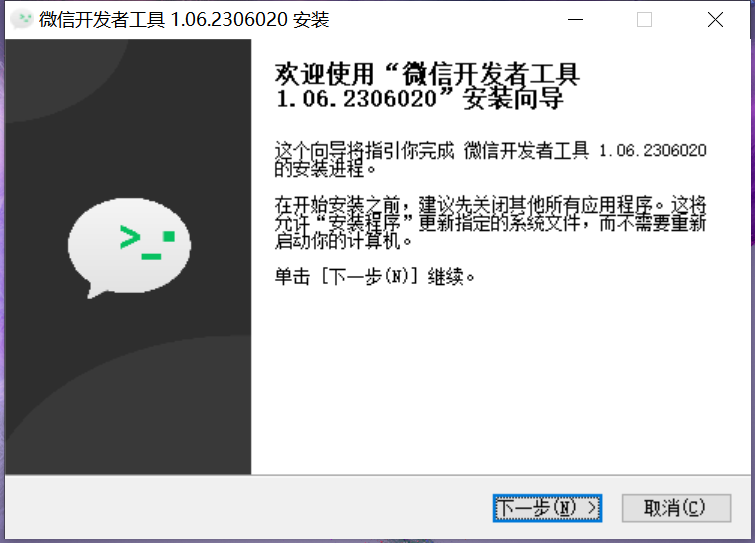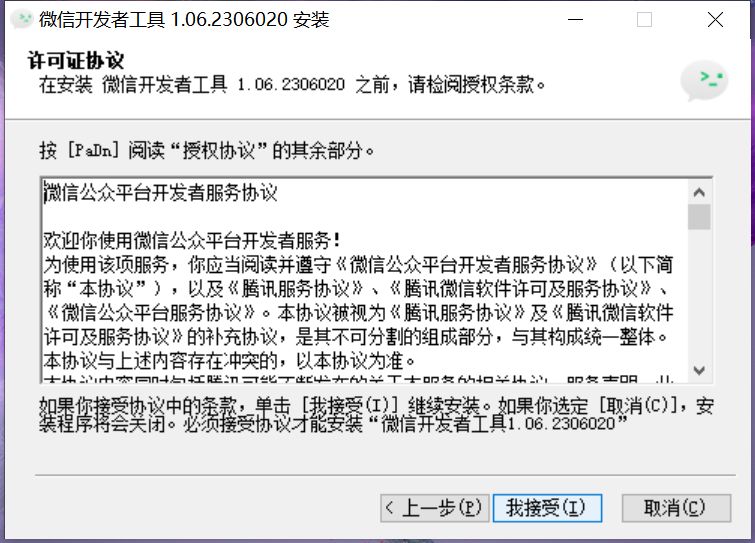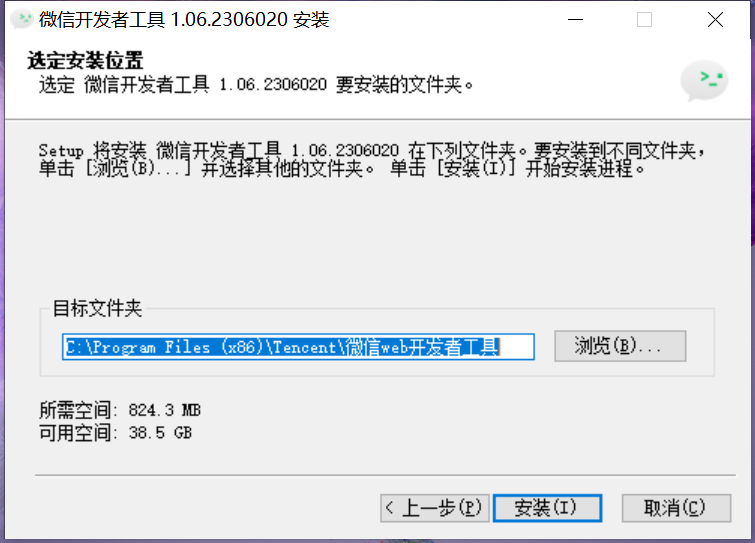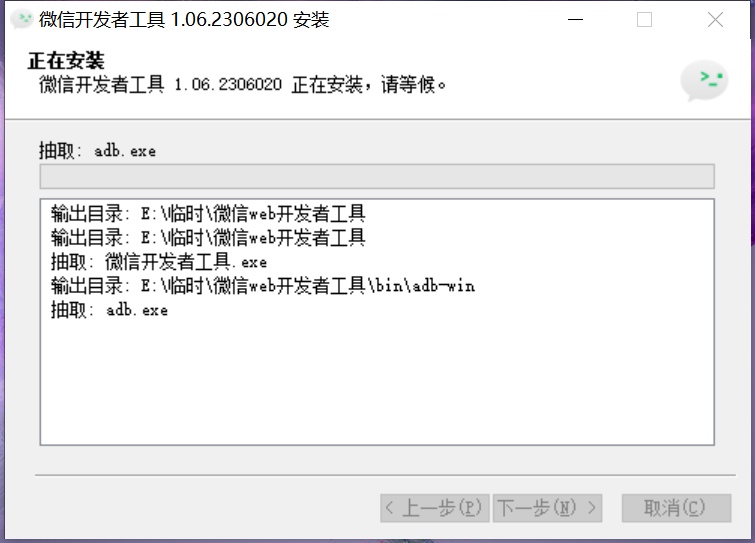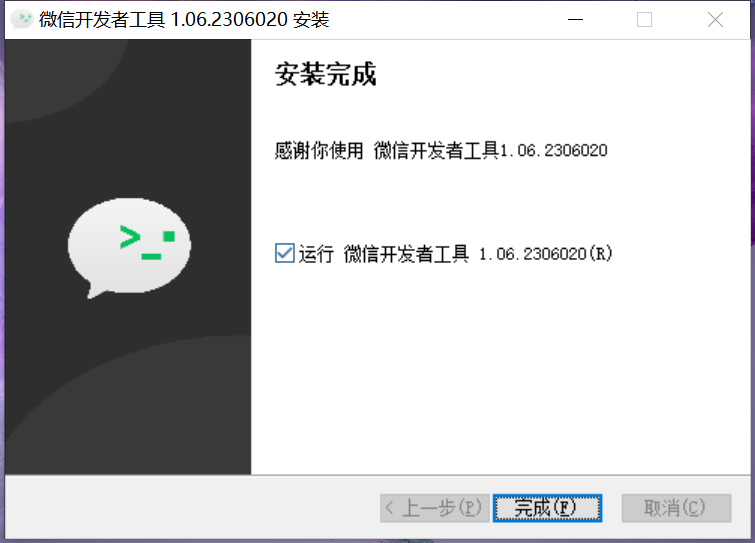微信开发者工具是一款专门针对于微信后台设计开发人员打造的微信调试工具。微信开发者工具能帮助微信后台页面的开发者更便捷安全地调试微信内的网页,而无需去借助一些模拟类软件。微信开发者工具开发原理是集成了Chrome
DevTools和基本的移动调试模块,可进行微信内网页调试与微信小程序调试。微信开发者工具支持代码编辑、调试(控制台 / 断点)、实时预览及云开发(云函数 / 数据库 / 存储),提供 Windows/Mac 版本,开源适配 Linux,免费使用。集成微信支付、分享等功能,完成应用测试与发布,需遵守平台规范。喜欢微信开发者工具的朋友快来华军软件园下载体验吧。
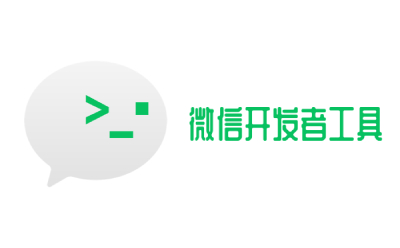
微信开发者工具常见问题
1.微信开发者工具怎么导入项目?
首先打开微信开发者工具软件,选择你要进行设计的项目;
点击上方的“导入项目”选项;
点击目录下拉框,即可选择需要导入的代码;
确认好项目名称和APPID,点击“导入”;
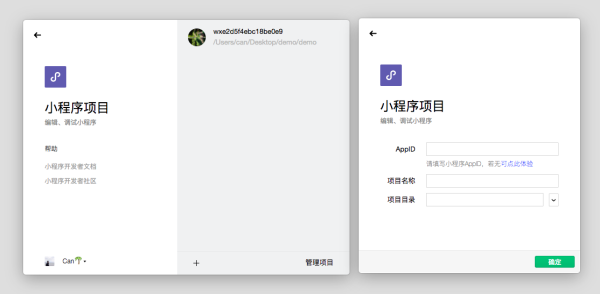
导入完成。
2.微信开发者工具用的是什么语言?
微信开发者工具用的是NW.js,比较复杂的代码语言。
3.微信开发者工具怎么调试公众号?
首先选择一个合适的接口,系统会自动生成此接口的参数表;
在文本框内填入相应的参数值;
点击检查问题按钮,便可得到相应的调试信息。
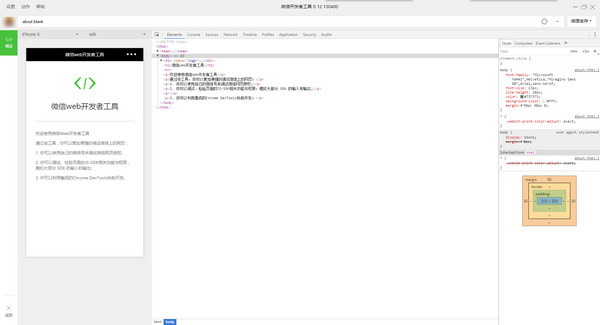
微信开发者工具使用方法
首先微信扫码登录进入软件。
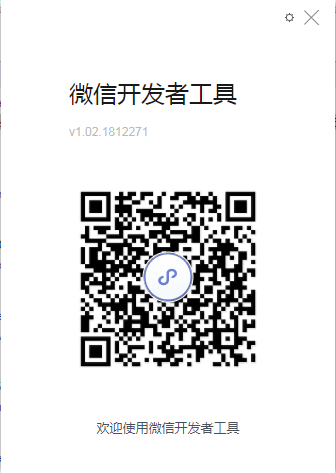
然后选择你想进行开发设计的项目,公众号项目或者是小程序项目。
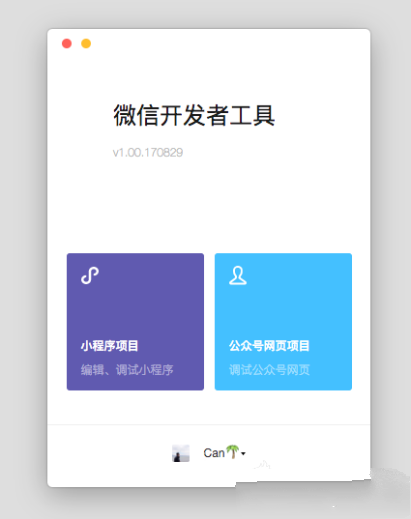
根据自己的需求,在小程序、小游戏点击新建或者导入项目制作新的程序。
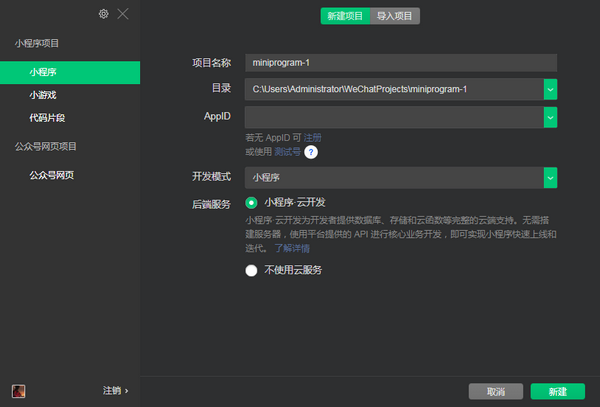
然后选择公众号网页功能可以对公众号进行WEB进行功能调试。
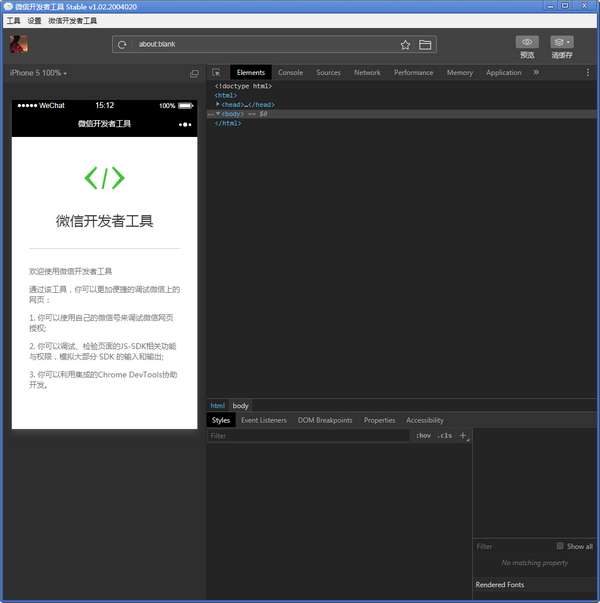
最后进入即可进行开发设计。
微信开发者工具软件功能
1. 代码编辑与调试
可视化编辑器:支持语法高亮、代码提示、格式化,提升编码效率。
调试器:支持断点调试、变量观察、代码片段执行,精准定位问题。
API文档集成:内置完整API文档,方便开发者快速查阅接口用法。
2. 实时预览与模拟
多端预览:预览器支持移动端和桌面端实时预览,模拟不同设备环境。
小程序模拟器:可模拟手机端和电脑端运行,支持多型号、系统版本、屏幕尺寸测试,确保兼容性。
3. 发布与管理
一键发布:支持将代码上传至微信公众平台,简化提审与发布流程。
合规支持:提供小程序备案指引和运营规范,确保应用合规发布。
4. 公众号开发支持
服务器配置验证:简化URL、Token、EncodingAESKey设置,支持明文、兼容、安全三种消息加解密模式。
消息处理:提供示例代码和工具类,帮助开发者快速实现微信服务器对接。
5. 游戏开发优化
性能优化工具:采用类ECS架构,支持资源编辑、场景预览、实时数据监控,优化小游戏运行效率。
分包加载:通过资源分包减少初始包体积,提升动态下载速度。
6. 数据分析与云服务
We分析工具:集成多渠道数据分析、用户画像洞察功能,助力精准运营。
云开发能力:提供天然鉴权、弹性扩展的云服务,支持多种应用形态开发。
微信开发者工具软件特色
1. 一站式管理,生态可视化
业务关系可视化:通过可视化图谱展示小程序、公众号、企业微信、微信支付等业务间的绑定关系,帮助开发者直观决策。
全局管理:集成小程序、小游戏、公众号等多端开发管理,支持一次扫码登录即可全局管理所有业务,无需切换平台。
高效开发指南:提供路径地图式接入流程,覆盖小程序、小游戏、移动应用等多种业务类型,并集成开发服务及行业解决方案。
2. 跨平台兼容,版本灵活
支持多系统:兼容Windows和Mac操作系统,提供稳定版、预发布版和开发版,满足不同开发阶段需求。
性能优化工具:内置性能优化方案模块,支持资源压缩、分包加载,显著减少包体积,提升动态下载速度。
3. 官方生态深度整合
天然鉴权与安全:直接对接微信生态能力,如微信支付、企业微信、微信小店等,提供安全稳定的云服务。
云开发支持:集成云开发功能,支持多种应用形态,提供弹性扩展和天然鉴权能力。

微信开发者工具界面模块
1、软件顶部菜单栏是刷新、后退、选中地址栏等动作的统一入口,以及微信客户端版本的模拟设置页。
2、左侧是微信的 webview 模拟器,可以直接操作网页,模拟用户真实行为。
3、右侧上方是地址栏,用于输入待调试的页面链接,以及清除缓存按钮。
4、右侧下方是相关的请求和返回结果,以及调试界面和登录按钮。
设置:
外观设置:控制编辑器的配色主题、字体、字号、行距
编辑设置:控制文件保存的行为,编辑器的表现
代理设置:选择直连网络、系统代理和手动设置代理
通知设置:设置是否接受某种类型的通知
工具栏
点击用户头像可以打开个人中心,在这里可以便捷的切换用户和查看开发者工具收到的消息。
用户头像右侧是控制主界面模块显示/隐藏的按钮。至少需要有一个模块显示。
工具栏中间,可以选择普通编译,也可以新建并选择自定义条件进行编译和预览。
通过切后台按钮,可以模拟小程序进入后台的情况
工具栏上提供了清缓存的快速入口。可以便捷的清除工具上的文件缓存、数据缓存、还有后台的授权数据,方便开发者调试。
工具栏右侧是开发辅助功能的区域,在这里可以上传代码、版本管理、查看项目详情
工具栏管理
在工具栏上点击鼠标右键,可以打开工具栏管理
微信开发者工具安装步骤
1.在华军软件园下载微信开发者工具官方版安装包,解压后,双击exe程序,进入安装向导,单击下一步
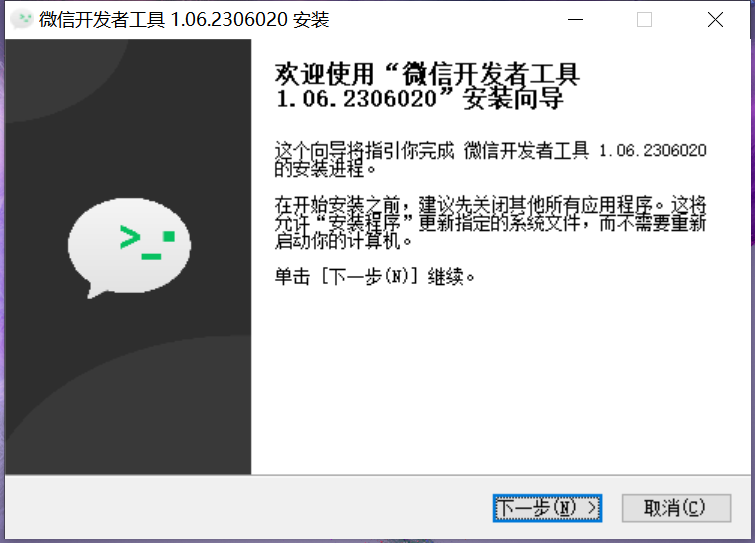
2.阅读许可协议,单击我接受
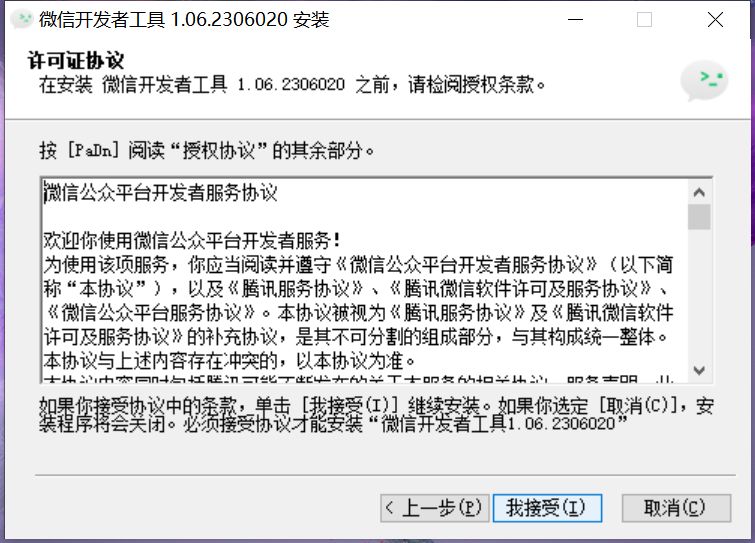
3.点击“浏览”选择安装文件夹,一般默认安装在电脑C盘,推荐安装在D盘,单击安装
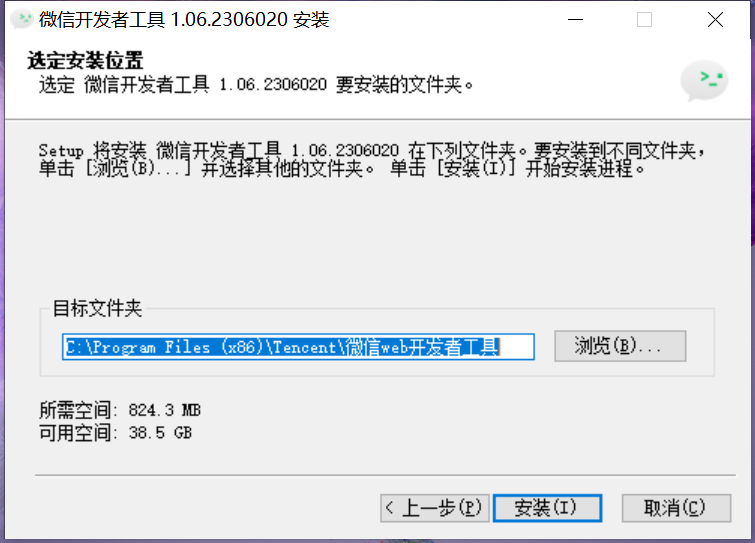
4.软件正在安装,请耐心等待
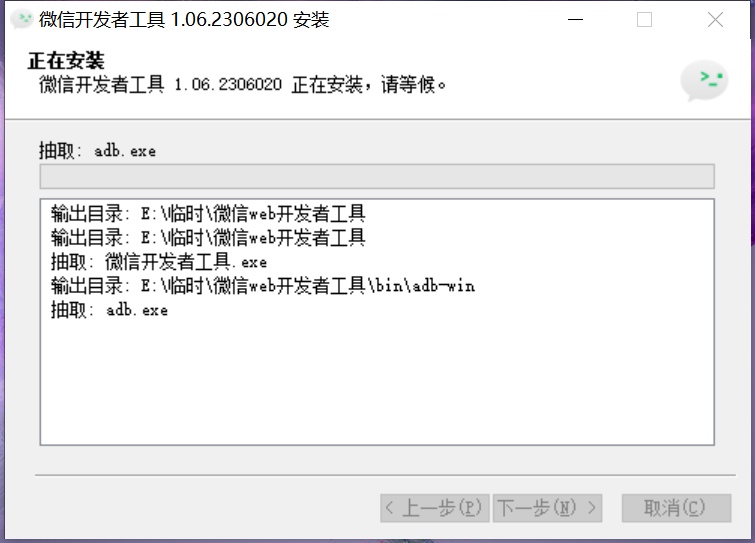
5.微信开发者工具安装完成,单击完成退出安装向导
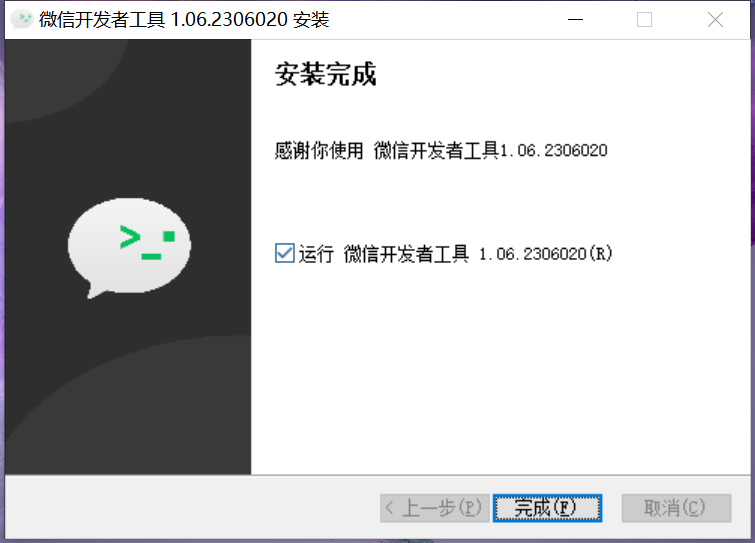
安装小结:首先在本站下载好微信开发者工具的软件安装包,解压后打开exe文件,进入安装向导。根据提示按步骤进行安装,安装时可选择默认安装位置安装,也可以自定义安装位置。勾选好相应的快捷方式后,进入安装程序,稍作等待后即可安装完成,畅享这款软件。
微信开发者工具更新日志
1.U 优化 新增/更新的自定义编译条件放在列表顶部
2.F 修复 在项目列表页更新开发者工具无效的问题
3.F 修复 预览二维码报错误码-80418的 BUG
4.F 修复 小游戏主包启动的自定义编译条件在真机预览不生效的问题
5.F 修复 启动不自动编译时编辑器显示不正常的问题
华军小编推荐:
微信开发者工具非常不错的一款软件,能够解决很多的麻烦,本站还提供快表软件、河小象编程客户端、批量小管家等供您下载。